 2022-11-03 00:00:41
2022-11-03 00:00:41

工作中我们经常需要传送一些pdf格式的文档,但是如果pdf文档太大,在传送过程中会非常浪费时间,这就需要对pdf文件进行压缩,现在就为大家介绍一下pdf怎样压缩,跟我一起往下看吧。
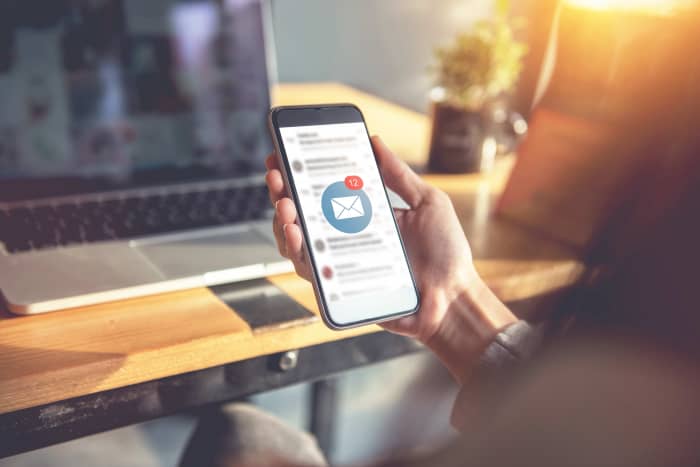
pdf怎样压缩?
方法分享一:WPS
如果平时电脑经常使用WPS工具来处理文档的小伙伴,我们可以试试直接在WPS中压缩PDF文件的大小,下面我就来给大家示范一下怎么压缩。
具体操作步骤如下:
在WPS工具中打开要压缩的PDF文档之后,点击左上角的“文件”——“减小PDF大小”选项就可以压缩PDF文档了。
方法分享二:福昕pdf阅读器
这是我常用的一款pdf处理工具,它的功能丰富多样,我们使用这款工具来进行压缩,可以选择正常压缩和极限压缩两种压缩模式,压缩之后不会影响文档的排版、清晰度,值得大家入手使用。
具体操作步骤如下:
电脑上打开软件之后,点击首页的“PDF处理”——“PDF压缩”功能,上传要压缩的PDF文档。
跳转到压缩页面之后,我们选择是正常压缩模式,还是极限压缩模式,接着选择文件的输出路径,点击“开始转换”按钮就可以开始压缩PDF文档了。
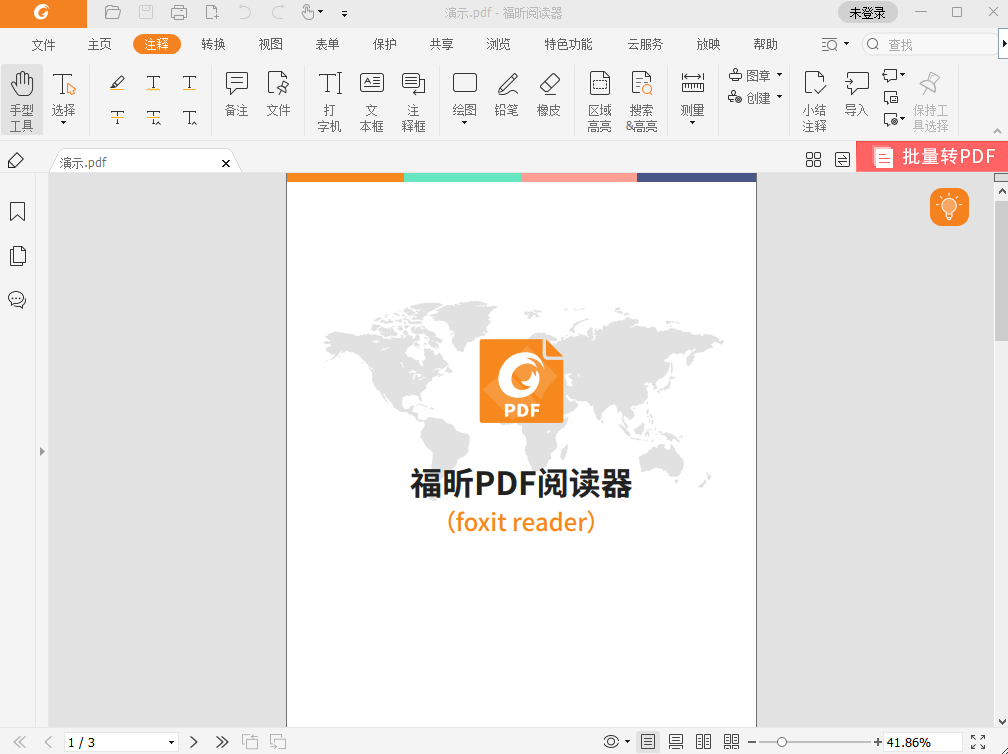
pdf文件怎样添加注释?
步骤一:打开福昕阅读器,点击首页的“选择文件”按钮,打开需要添加注释的PDF文件。
步骤二:在主菜单里面找到“注释”按钮,点击注释后在子菜单栏从左到右依次是:高亮、下划线、删除线、铅笔、橡皮擦、直线、长方形、圆形、折线、多边形、便签;
步骤三:添加注释,可以点击需要添加的注释类型以后,点击选中文本内容添加注释,文本添加注释后,点击注释内容单击右键,点击“打开注释弹窗”可以在注释弹窗里面添加注释,点击注释弹窗右上角的删除键还可以收回弹窗,右键点击“属性”后还可以修改注释颜色或边框厚度等。
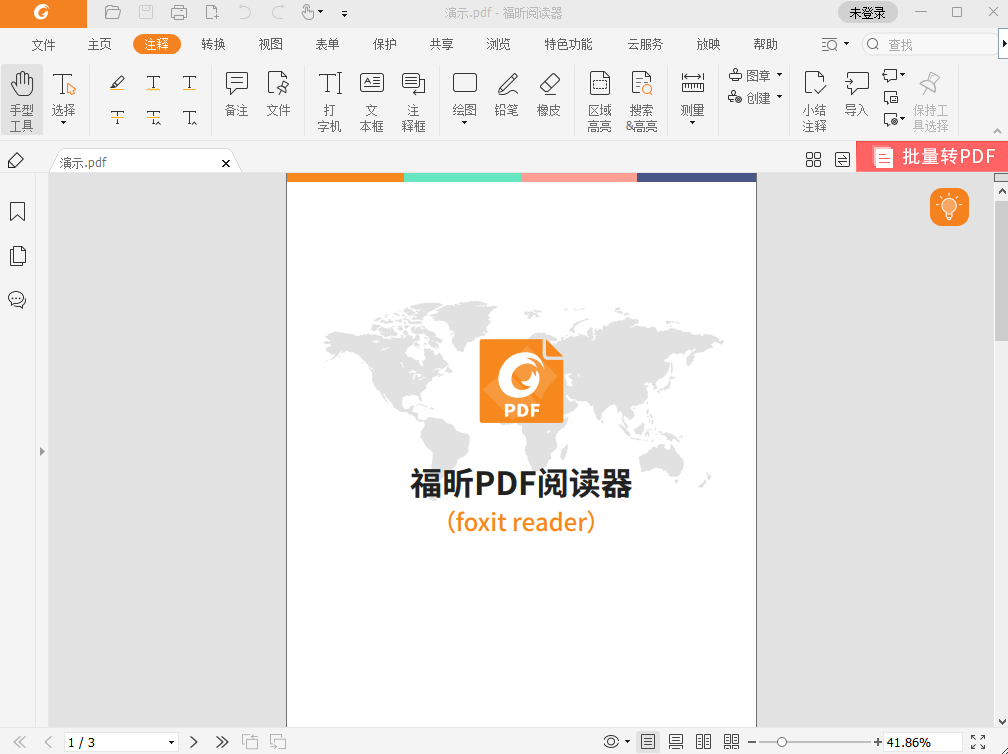
pdf怎样压缩的方法已经教给小伙伴们啦,大家可以使用专业的压缩软件来帮助我们对内存大的文件进行压缩,压缩完成后进行传输的时间就会大大减少,提高我们的工作效率。

 免费下载
免费下载

